电脑一切换输入法就卡怎么回事win10 win10一切换输入法就卡死如何处理
更新时间:2022-11-19 16:32:48作者:huige
当电脑中有很多个输入法的时候都会进行切换,可是近日有win10系统用户却发现电脑一切换输入法就卡,导致影响了使用体验,那么该怎么办呢,大家不用担心,今天就由笔者给大家介绍一下win10一切换输入法就卡死的详细处理方法吧。
具体方法如下:
1、点击“开始”按键,打开“设置”。
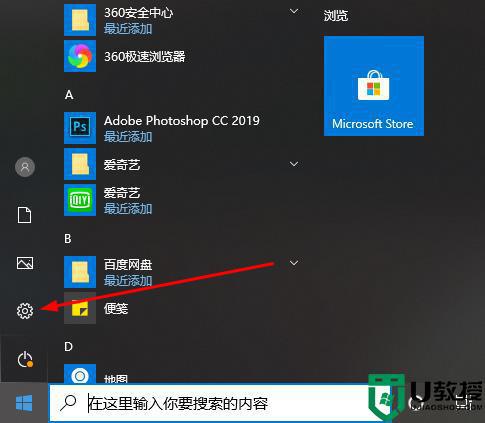
2、点击右侧“时间和语言”。
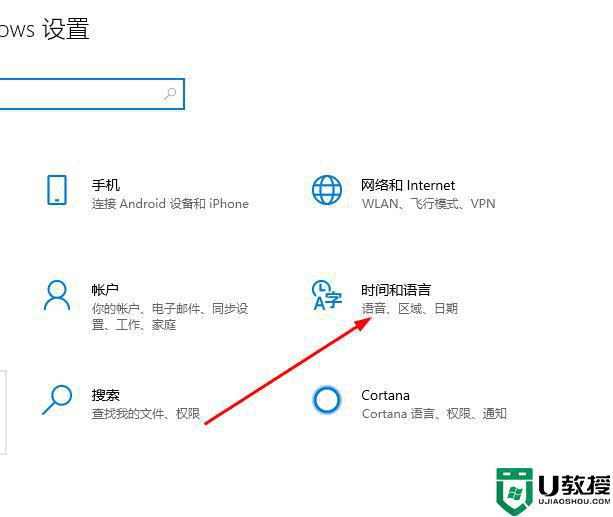
3、点击左侧窗口“语言”。
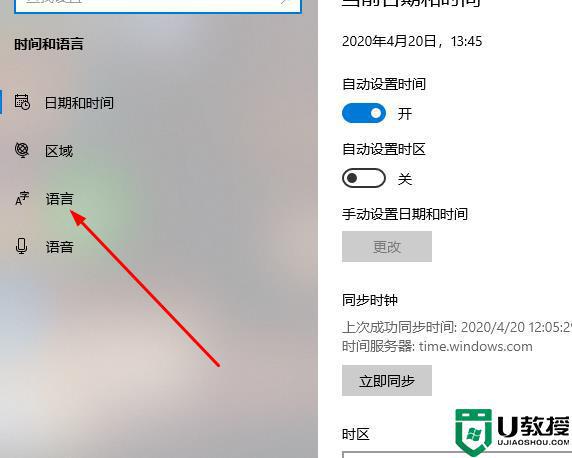
4、点击右侧窗口输入法中的“选项”。
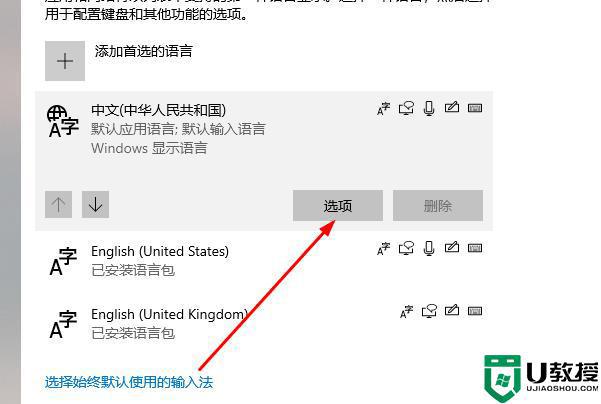
5、找到“微软拼音”点击“选项”。
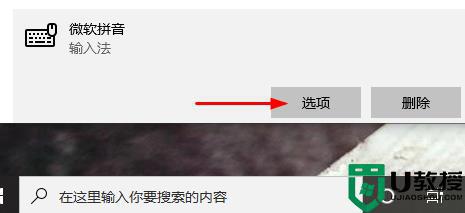
6、点击左侧窗口“词库和自学习”。
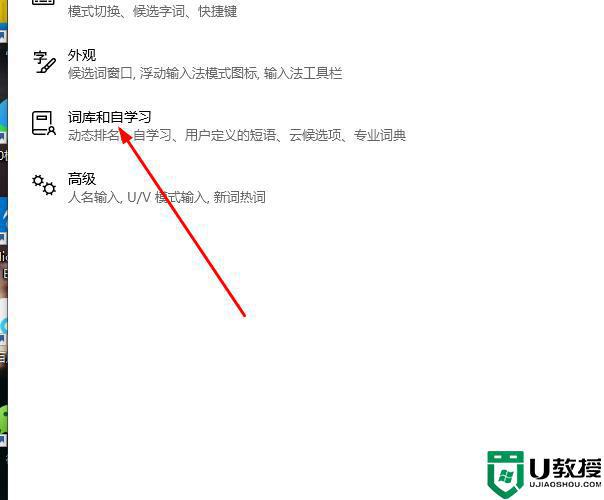
7、将“云候选择”中的开关关闭即可。
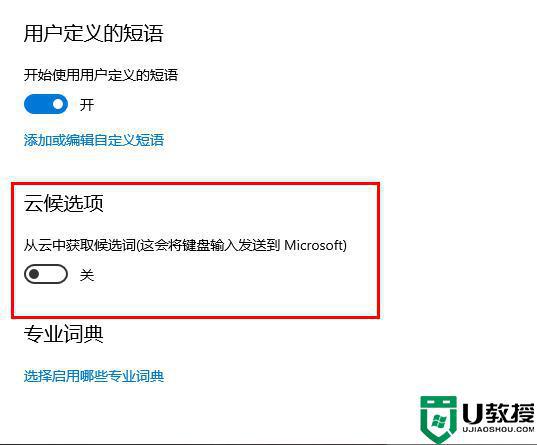
关于win10电脑一切换输入法就卡这个问题就给大家讲述到这里了,如果你也有遇到相同情况的话,就可以学习上面的方法来进行解决吧。
电脑一切换输入法就卡怎么回事win10 win10一切换输入法就卡死如何处理相关教程
- windows10切换输入法就卡怎么办 windows10切换输入法卡顿如何修复
- win10无法切换输入法怎么办 win10输入法不能切换处理方法
- win10切换输入法死机怎么办 win10切换输入法就死机修复方法
- win10输入法玩lol卡死怎么办 win10玩lol一切输入法就卡死解决方法
- win10无法切换输入法怎么解决 win10电脑输入法切换不了怎么办
- win10如何改输入法切换 win10怎么改切换输入法按键
- win10如何切换输入法快捷键 win10切换输入法快捷键的方法
- win10无法切换输入法怎么回事 win10输入法切换不出来如何解决
- Win10怎么样切换输入法 Win10切换输入法的两种方法
- win10输入法卡顿怎么解决 win10输入法切换反应慢卡处理方法
- Win11如何替换dll文件 Win11替换dll文件的方法 系统之家
- Win10系统播放器无法正常运行怎么办 系统之家
- 李斌 蔚来手机进展顺利 一年内要换手机的用户可以等等 系统之家
- 数据显示特斯拉Cybertruck电动皮卡已预订超过160万辆 系统之家
- 小米智能生态新品预热 包括小米首款高性能桌面生产力产品 系统之家
- 微软建议索尼让第一方游戏首发加入 PS Plus 订阅库 从而与 XGP 竞争 系统之家
win10系统教程推荐
- 1 window10投屏步骤 windows10电脑如何投屏
- 2 Win10声音调节不了为什么 Win10无法调节声音的解决方案
- 3 怎样取消win10电脑开机密码 win10取消开机密码的方法步骤
- 4 win10关闭通知弹窗设置方法 win10怎么关闭弹窗通知
- 5 重装win10系统usb失灵怎么办 win10系统重装后usb失灵修复方法
- 6 win10免驱无线网卡无法识别怎么办 win10无法识别无线网卡免驱版处理方法
- 7 修复win10系统蓝屏提示system service exception错误方法
- 8 win10未分配磁盘合并设置方法 win10怎么把两个未分配磁盘合并
- 9 如何提高cf的fps值win10 win10 cf的fps低怎么办
- 10 win10锁屏不显示时间怎么办 win10锁屏没有显示时间处理方法

